- The Marsruuti pole Discordis ilmneb tõrge, kui kasutajapoolsel Interneti-teenuse pakkujal/võrgul ei õnnestu serveriga ühendust luua.
- Esimese soovitusena peaksite kontrollima Discordi tulemüüri sätteid.
- DNS-i loputamine osutus mitmel juhul tõhusaks lahenduseks.
- Kui puutute kokku Marsruuti pole Discordis tõrketeade, muutke kindlasti teenusekvaliteedi kõrge paketiprioriteedi sätet.
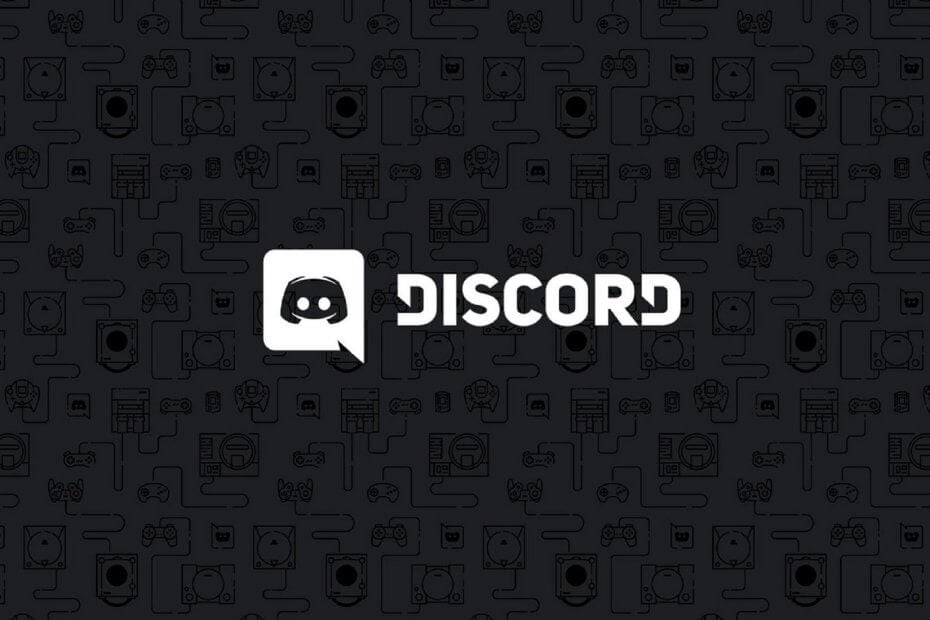
Paljud mängijad kasutavad mängimiseks Discordi häälvestlust. Kui mõned kasutajad üritavad kõnekanaliga ühendust luua, võib aga tekkida tõrge No Route Discord. Järelikult ei saa nad Discordis häälvestlust kasutada.
Isegi kui see võib olla üsna tüütu probleem, ei pea te muretsema! Meil on mõned meetodid, kuidas sellest lihtsalt ja vaevata lahti saada.
Kuna on oluline olla teadlik selle vea ilmnemise põhjustest, soovitame kontrollida järgmist teavet.
Mis võib põhjustada tõrke No Route Discord?
Enne selle tüütu probleemi lahendamist peaksite olema teadlik selle põhjustest. See juhtub siis, kui proovite luua ühendust Discordi serveri kõnekanaliga ja kasutajapoolsel Interneti-teenuse pakkujal/võrgul ei saa ühendust luua.
Seega takistab rakendusel kõneserveriga ühenduse loomist sagedamini probleeme, mis on seotud katkestamiste, VPN-ide ja tulemüüri piirangutega.
Veale No Route Discord on mõned võimalikud lahendused ja me tutvustame teile neist parimat.
Kuidas Discordi probleemideta töös hoida?
Discord on nüüd ainus tasuta sõnumsidetööriist, mis hoiab teid ühenduses kõigi teie mängude suhtluskanalitega. Ühenduse, serveri või lihtsalt sisselogimisvigade eest kaitsmiseks võite kasutada Opera GX-i, ainsat mängubrauserit, millel on Discord integratsioon ja optimeerimine.
Opera GX hoiab teid sisse logituna, nii et teil ei teki autentimisprobleeme. Veelgi enam, kui teete seda, saate alati juurdepääsuservereid muuta, kasutades Opera tasuta sisseehitatud VPN-i funktsiooni. Viimaseks, kuid mitte vähemtähtsaks, saate valida, kui palju ressursse iga vahekaart tarbib, et saaksite kogu arvuti võimsuse koondada teie põhitegevustele, nagu mängimine, kauplemine, toimetamine jne.

Opera GX
Saate kohe parima Discordi kogemuse Opera GX-is!Kuidas parandada tõrget No Route Discord?
1. Taaskäivitage ruuter
Eksperdi nõuanne:
SPONSEERITUD
Mõnda arvutiprobleemi on raske lahendada, eriti kui tegemist on puuduvate või rikutud Windowsi süsteemifailide ja hoidlatega.
Kasutage kindlasti spetsiaalset tööriista, nt Fortect, mis skannib ja asendab teie katkised failid oma hoidlast värskete versioonidega.
Esiteks proovige arvuti ja ruuter taaskäivitada. Ruuteri taaskäivitamiseks ühendage see lahti. Oodake mõni minut, seejärel ühendage see uuesti.
Samuti saate rakenduse taaskäivitada, nii et Windowsi süsteem kontrollib kõiki probleeme ja lahendab need vajaduse korral.
2. Kontrollige Discordi tulemüüri sätteid
- Lööge Windows võti.
- Tüüp tulemüür, seejärel valige Windows Defenderi tulemüür selle avamiseks Kontrollpaneel aplett.
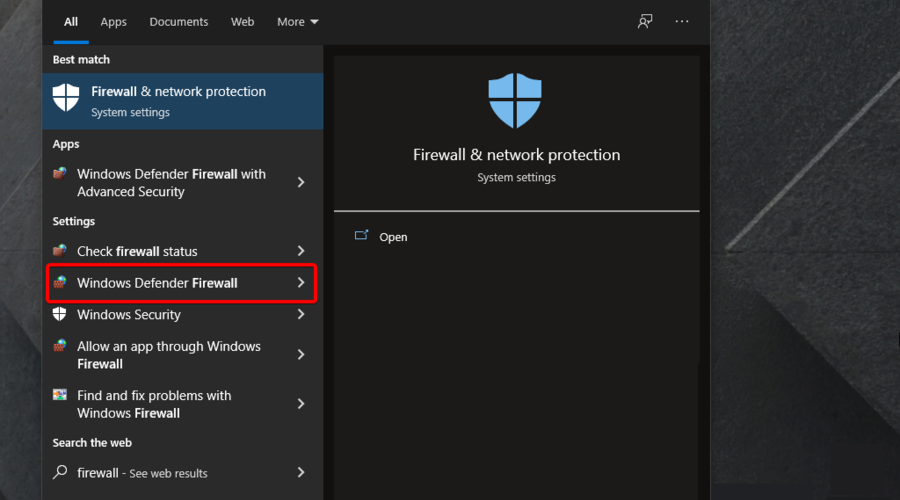
- Klõpsake Rakenduse või funktsiooni lubamine Windows Defenderi tulemüüri kaudu otse allpool näidatud lubatud rakenduse valiku avamiseks.

- Klõpsake nuppu Muuda seadeid valik.

- Seejärel märkige kõik Discordi märkeruudud, kui need pole valitud.
- Vajutage nuppu Okei nuppu.
3. Lülitage säte Luba teenusekvaliteedi kõrge paketiprioriteed välja
- Klõpsake nuppu käik nuppu Discordi vasakus alanurgas, et avada täiendavaid valikuid.

- Minema Hääl ja video.

- Kerige alla ja lülitage sisse Luba teenusekvaliteedi kõrge paketiprioriteet valik väljas.
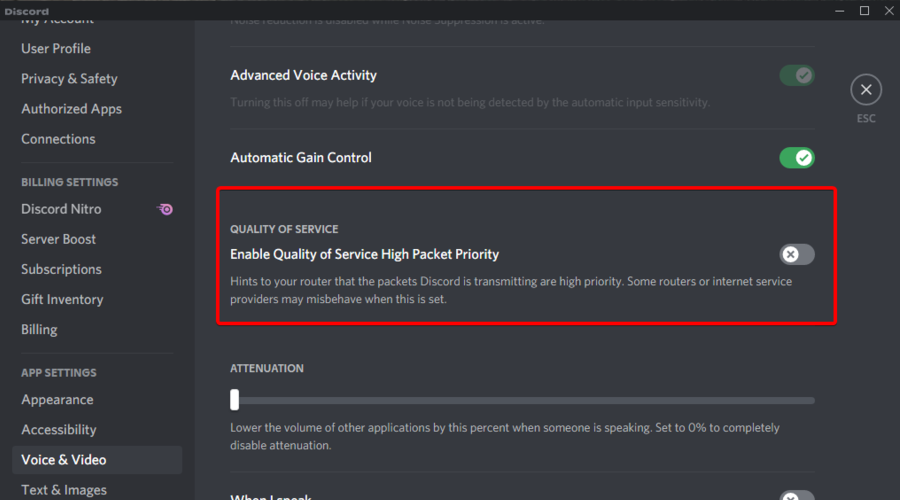
- Pärast selle valiku keelamist taaskäivitage Discord.
Teenusekvaliteedi kõrge paketiprioriteedi kasutamine pakub parimat latentsust. See funktsioon on Discordis vaikimisi lubatud, kuid mõned ruuterid või Interneti-teenuse pakkujad (Internet Service Providers) võivad valesti käituda, kui see valik on Discordi seadetes lubatud.
Discordi väljalülitamine Luba teenusekvaliteedi kõrge paketiprioriteet valik võib mõne kasutaja jaoks parandada tõrke Marsruuti puudub.
4. Keela VPN-tarkvara
- Lööge Windows võti, tüüp võrku, seejärel valige Vaadake võrguühendusi otse allpool näidatud juhtpaneeli apleti avamiseks.
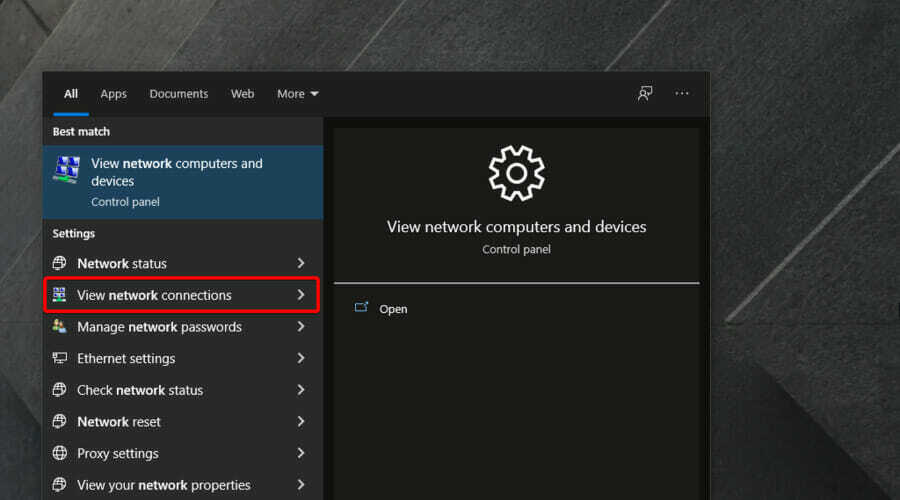
- Paremklõpsake seal oma VPN-i ja valige Keela.

- Seejärel proovige luua ühendus Discordis kõnekanaliga, kui VPN on keelatud.
Kui kasutajad seda kasutavad, võib Discordis tekkida tõrge No Route VPN tarkvara mis ei kasuta kasutaja datagrammi protokolli.
5. Desinstallige viirusetõrjetarkvara
- Kasutage järgmist kiirklahvi: Windows + R.
- Sisend appwiz.cpl kastis Ava, seejärel klõpsake nuppu Okei programmide ja funktsioonide apleti avamiseks.

- Valige loetletud viirusetõrjetarkvara ja klõpsake nuppu Desinstallige valik.

- Klõpsake Jah mis tahes avaneval kinnitusviibal.
- Taaskäivitage Windows pärast viirusetõrjetarkvara desinstallimist.
6. Loputage DNS
- Lööge Windows võti, tüüp cmd, seejärel paremklõpsake Käsurida tulemus ja valige Käivitage administraatorina.

- Esmalt tippige järgmine käsk, seejärel vajutage Sisenema:
ipconfig /release - Järgmisena kopeerige ja kleepige see ning vajutage Sisenema:
ipconfig /flushdns - Seejärel kasutage järgmist käsku ja ärge unustage vajutada Sisenema:
ipconfig /renew - Taaskäivitage Windows pärast DNS-i loputamist.
Milliseid juhtumeid sel aastal Discordiga salvestati?
Kuna on oluline olla teadlik kõige sagedasematest Discordi probleemidest, soovitame tungivalt pääseda juurde Erimeelsuste ajalugu.
Tootjad tagasid rakenduse oleku iga päev edastamise. Alloleval pildil on selle näide.
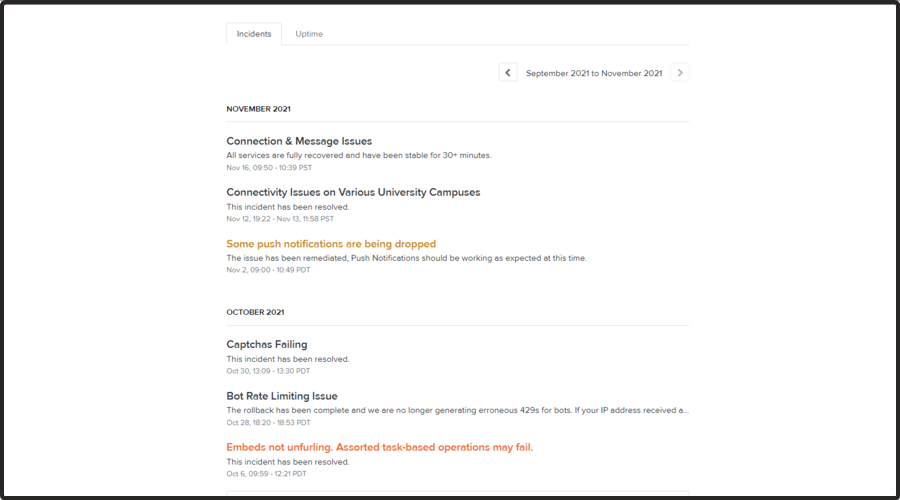
Niisiis, nagu näeme, salvestab Discord 2021. aasta viimase kahe kuu kohta järgmised juhtumid:
- oktoober – captchas ebaõnnestub (paistab, et see on lahendatud), roboti kiiruse piiramise probleem (tagasivõtmine on tehtud täielik, nii et enam ei genereerita robotite jaoks vigaseid 429-sid ja voodid ei rullu lahti (see on ka lahendatud).
- novembril - ühenduse ja sõnumi probleemid (kõik teenused on täielikult taastatud), ühenduvusprobleemid erinevates ülikoolides ülikoolilinnakud (intsident on lahendatud) ja mõned tõukemärguanded loobutakse (probleem on olnud parandatud).
Samuti peaksite meeles pidama, et Discordi kasutamisel a Põhiprotsessis võib esineda JavaScripti viga. Selle lahendamise viiside leidmiseks vaadake meie spetsiaalset juhendit.
Need resolutsioonid on Discordi marsruudita vea laialdasemalt kinnitatud paranduste hulgas. Kasutajad, kes on sama probleemi erinevate valikutega lahendanud, on rohkem kui teretulnud jagama neid allolevas kommentaaride jaotises.


